文章詳情頁
Windows照片查看器無法顯示此圖片怎么辦?Windows無法顯示此圖片解決方法
瀏覽:155日期:2022-06-12 10:48:28
最近有的用戶在用照片查看器打開圖片的時候提示:windows照片查看器無法顯示此圖片。這極有可能是因為系統內存不足導致的,但是如果內存夠,還是發生這樣的問題那是什么原因呢,下面給大家帶來具體的解決方法。
解決步驟如下:
1、點擊屏幕右下角“開始”圖標,打開“控制面板”。
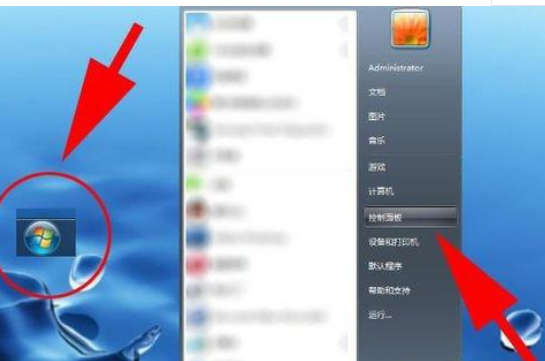
2、右上角查看方式,選擇小圖標,選擇“顏色管理”。
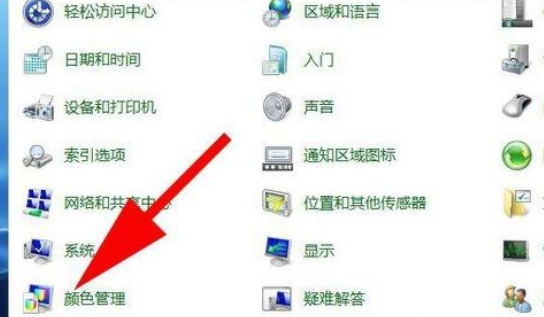
3、打開顏色管理窗口,點擊“高級”。
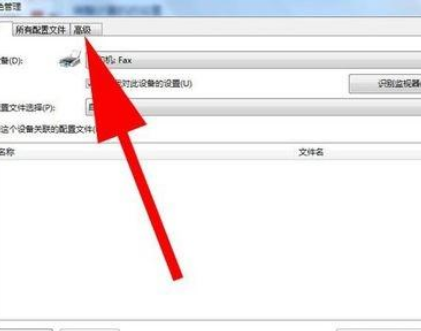
4、點擊“校準顯示器”。
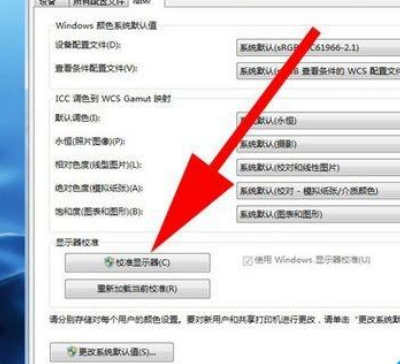
5、點擊“下一步”。然后在出現的窗口中始終點擊“下一步”。
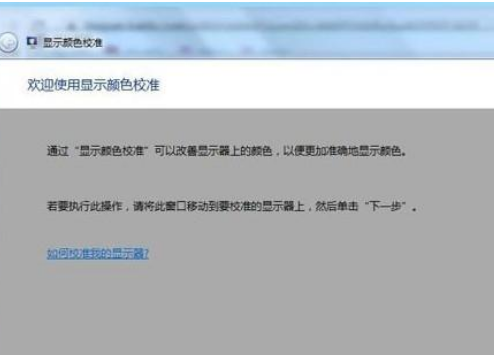
6、點擊“完成”。然后繼續點擊“下一步”。
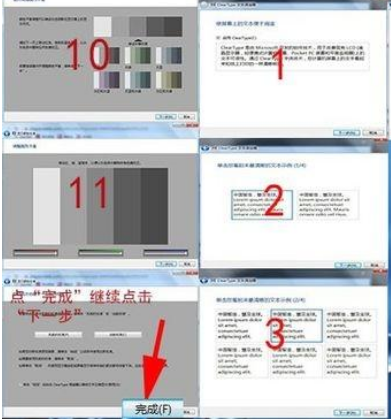
7、直到出現“您已完成對監視器中文本的調諧”,點擊“完成”。

以上就是windows照片查看器無法顯示此圖片,因為計算機上的可用內存可能不足解決方法,有遇到這個問題的用戶,可以參考上面的方法來解決。
標簽:
Windows系統
相關文章:
1. windows10分辨率在哪里調試2. Win11怎么設置本地密碼?Win11設置本地密碼操作方法3. 華為筆記本如何重裝系統win10?華為筆記本重裝Win10系統步驟教程4. Win10開始菜單透明度如何設置?Win10開始菜單透明度設置教程5. Win10專業版系統電腦找不到音頻設備怎么辦?6. win11任務管理器怎么打開 被管理員禁用了怎么解禁打開7. Win7電腦注冊表編輯器被管理員禁用怎么解決?8. Win11打印機怎么安裝?Win11系統安裝共享打印機教程9. Win11電腦不顯示盤符怎么辦?Win11硬盤盤符不顯示的解決方法10. Win10系統的Edge瀏覽器怎么進行長截圖?
排行榜

 網公網安備
網公網安備